
【教程】配置uniCloud前端页面托管并自定义域名全流程
前段时间使用uniCloud前端页面托管上传自己写的页面,上传成功后发现有“域名自定义”功能,在uniCloud里叫“配置网站域名”,心想这个要是配上自己的域名那不是酷炫屌炸天了吗,因为uniCloud生成的“默认域名”是一大串,非常不好记,故产生了非常强烈的想法,配置属于自己的域名!于是上网搜了一圈,发现还有挺多教程的,但是教程都不是整套流程的,这里一块那里一块的,也有些东西网上搜不到,让我中间
目录
自此,整个流程已经完全结束,快去试试用自己的域名去访问你自己的网站吧~
前言:
前段时间使用uniCloud前端页面托管上传自己写的页面,上传成功后发现有“域名自定义”功能,在uniCloud里叫“配置网站域名”,心想这个要是配上自己的域名那不是酷炫屌炸天了吗,因为uniCloud生成的“默认域名”是一大串,非常不好记,故产生了非常强烈的想法,配置属于自己的域名!
于是上网搜了一圈,发现还有挺多教程的,但是教程都不是整套流程的,这里一块那里一块的,也有些东西网上搜不到,让我中间踩了好多坑,现在自己已经把整套流程走完了,所以来分享一下,让大家更好的去配置属于自己的网站!
流程示例:
购买域名 > 域名备案(需要在对应服务空间的服务商备案) > 公安备案 > 域名解析 > 生成SSL证书
创建服务空间(阿里云或腾讯云) > 进入服务空间 > 选择前端网页托管 > 上传代码文件 > 切换到参数配置选项(此步骤操作完成后会生成默认域名) > 在域名信息模块点添加域名 > 输入自己的域名(需要在对应服务空间的服务商备案才可以添加成功) > 去域名服务商里配置域名解析 > 去购买SSL证书 > 在uniCloud中更新证书
详细教程:
注册账号什么的就不展开说了,直接说怎么购买域名,怎么备案,怎么设置自定义域名了!
#域名篇:
先购买域名,从哪里购买都可以(哪里便宜就在哪里买),我是在华为云上购买的,使用域名需要完成信息认证,每个厂商认证流程可能不一样,但大体是一样的,信息认证完才可以使用!
1、域名备案
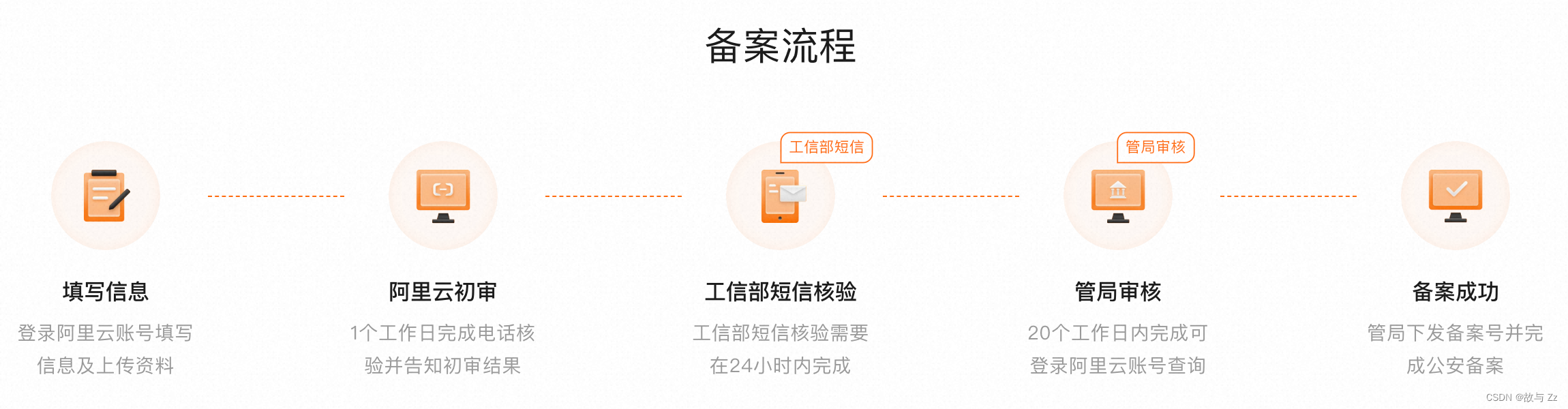
步骤1:进入并登录 “阿里云” 备案
步骤2:填写相关信息(地址填身份证上的地址)
步骤3:耐心等待审核(注意保持手机畅通)
Tips:我走完这个流程大概花了10天时间,备案成功后需在网站首页底部中间位置放置ICP备案号并链接至"https://beian.miit.gov.cn",并在开通之日起30日内登录全国互联网安全管理平台提交公安联网备案申请。
2、公安备案

步骤1:获取《公安备案信息填写指南》,或者通过 “公安备案助手” 协助完成申请
步骤2:进入并登录 “全国互联网安全管理平台” 提交公安联网备案申请
步骤3:填写相关信息,因为uniCloud前端页面托管没有固定ip,直接终端输入 ping 你的域名拿到最新的ip地址,然后填入
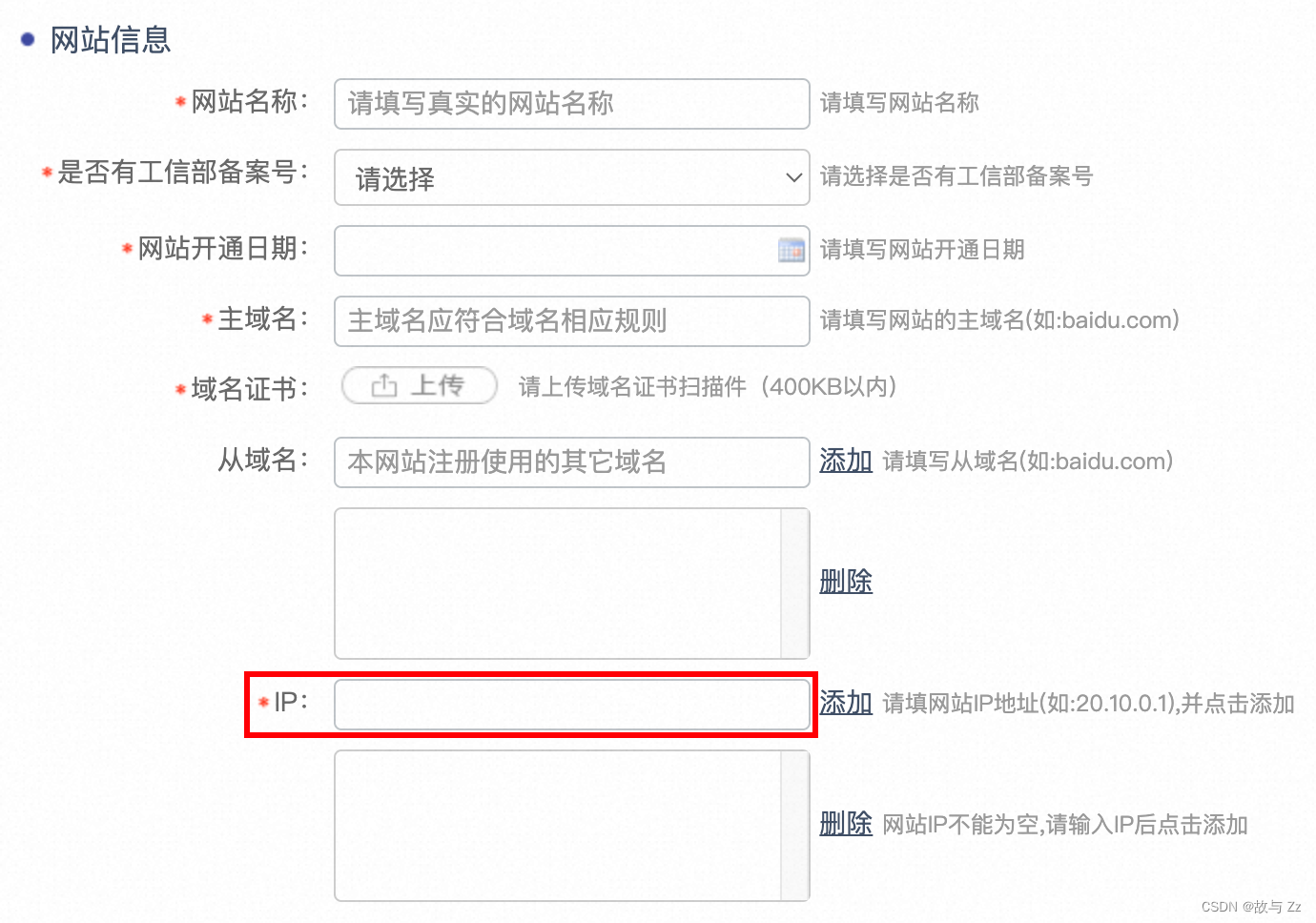
步骤4:耐心等待审核
Tips:我走完这个流程大概花了5天时间
3、域名解析
3.1、域名验证
步骤1:进入并登录 “华为云域名列表控制台”
步骤2:在域名列表里找到对应的域名,点击解析按钮
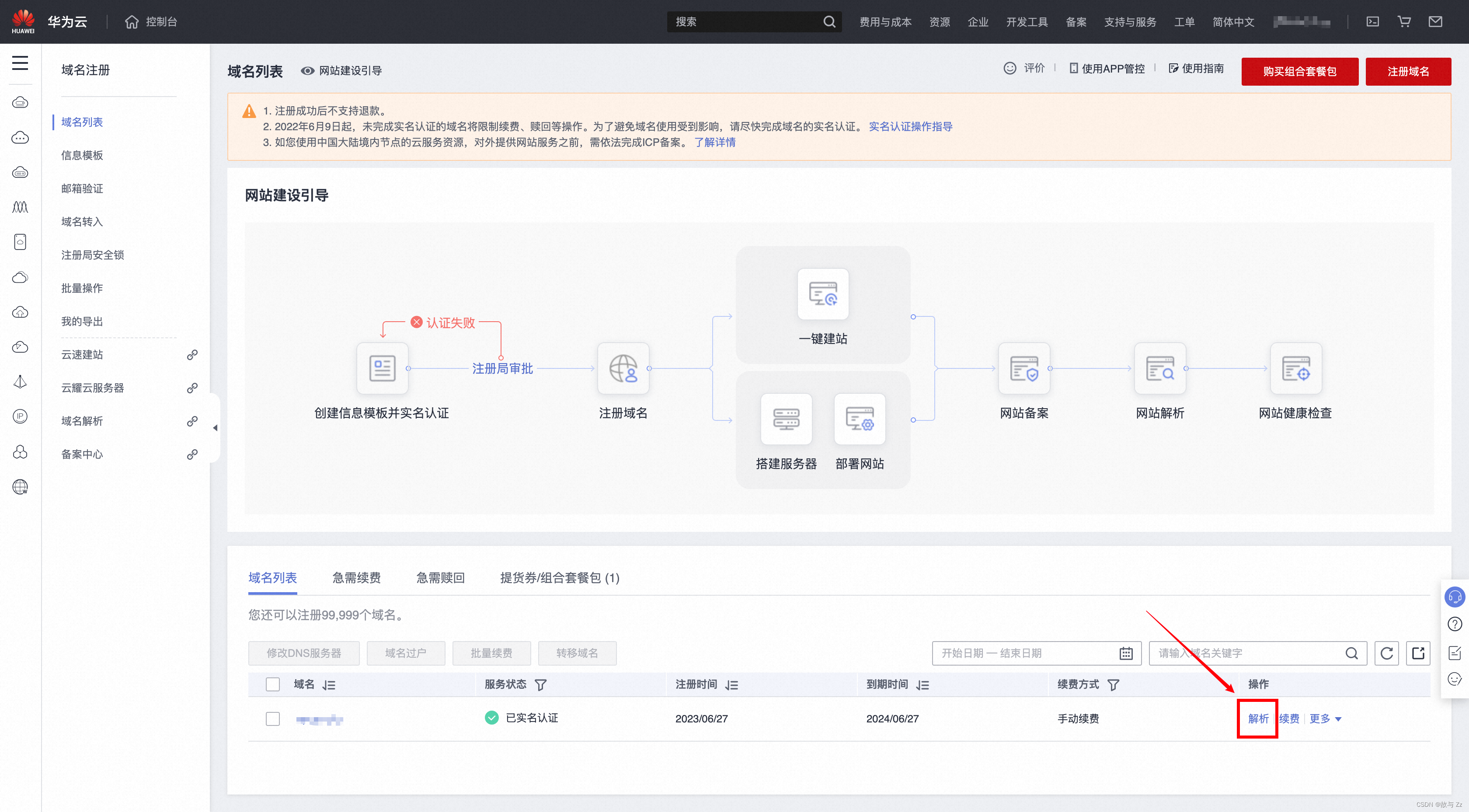
步骤3:点击添加记录集
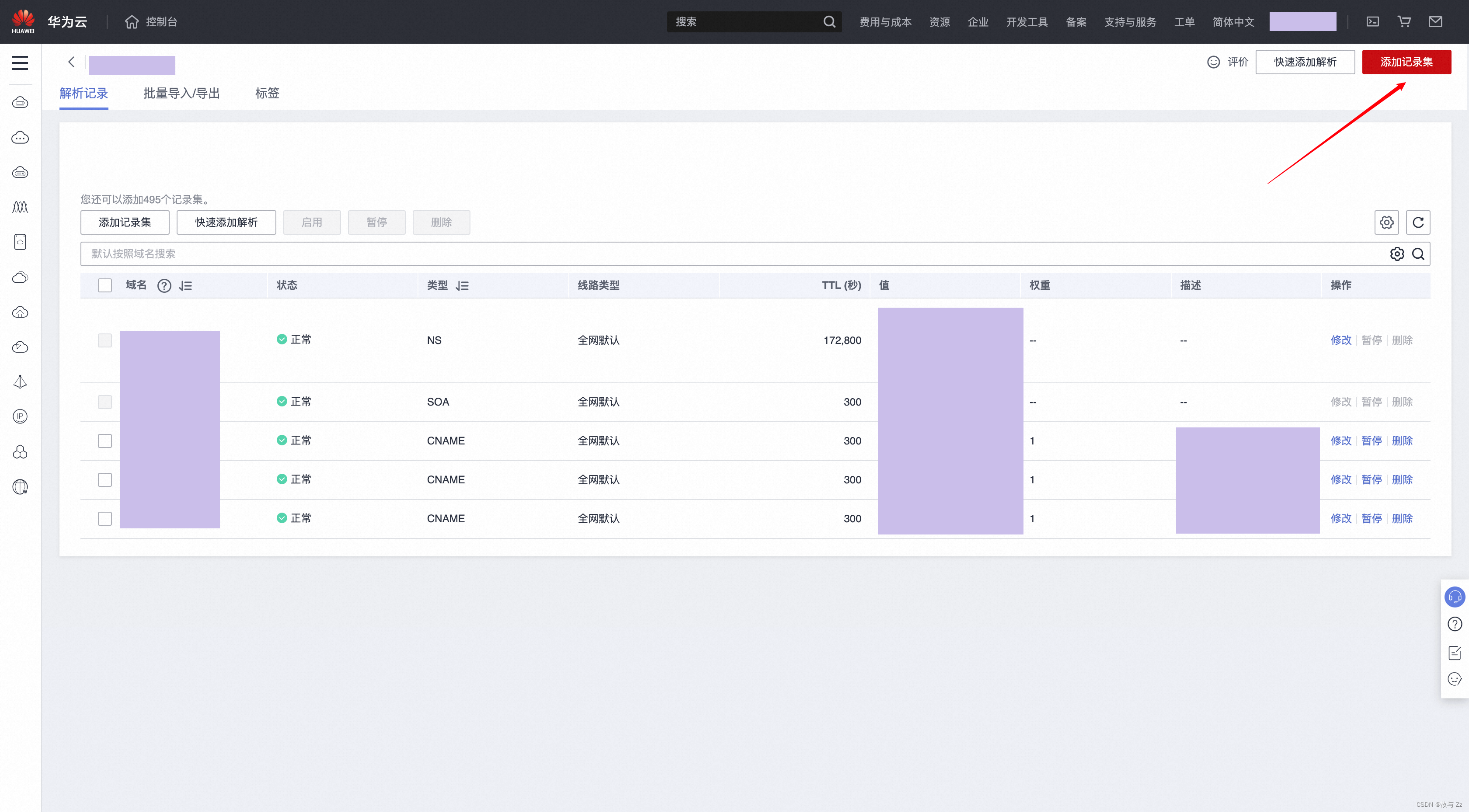
步骤4:将uniCloud的域名验证信息按要求填入,点确认完成
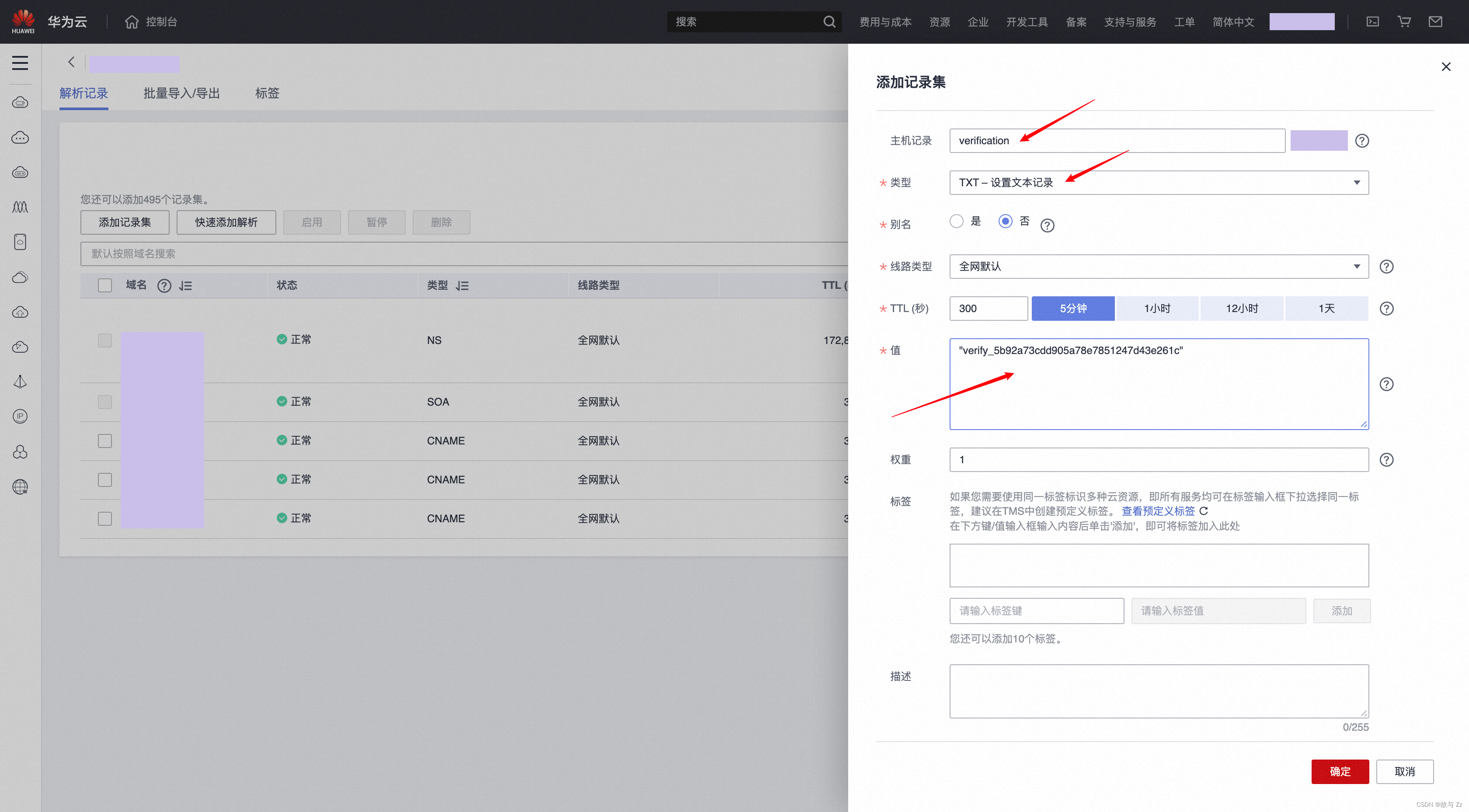
3.2、CNAME解析
步骤1:和域名验证一样,先进入域名控制台,进入域名解析,点击快速添加解析按钮
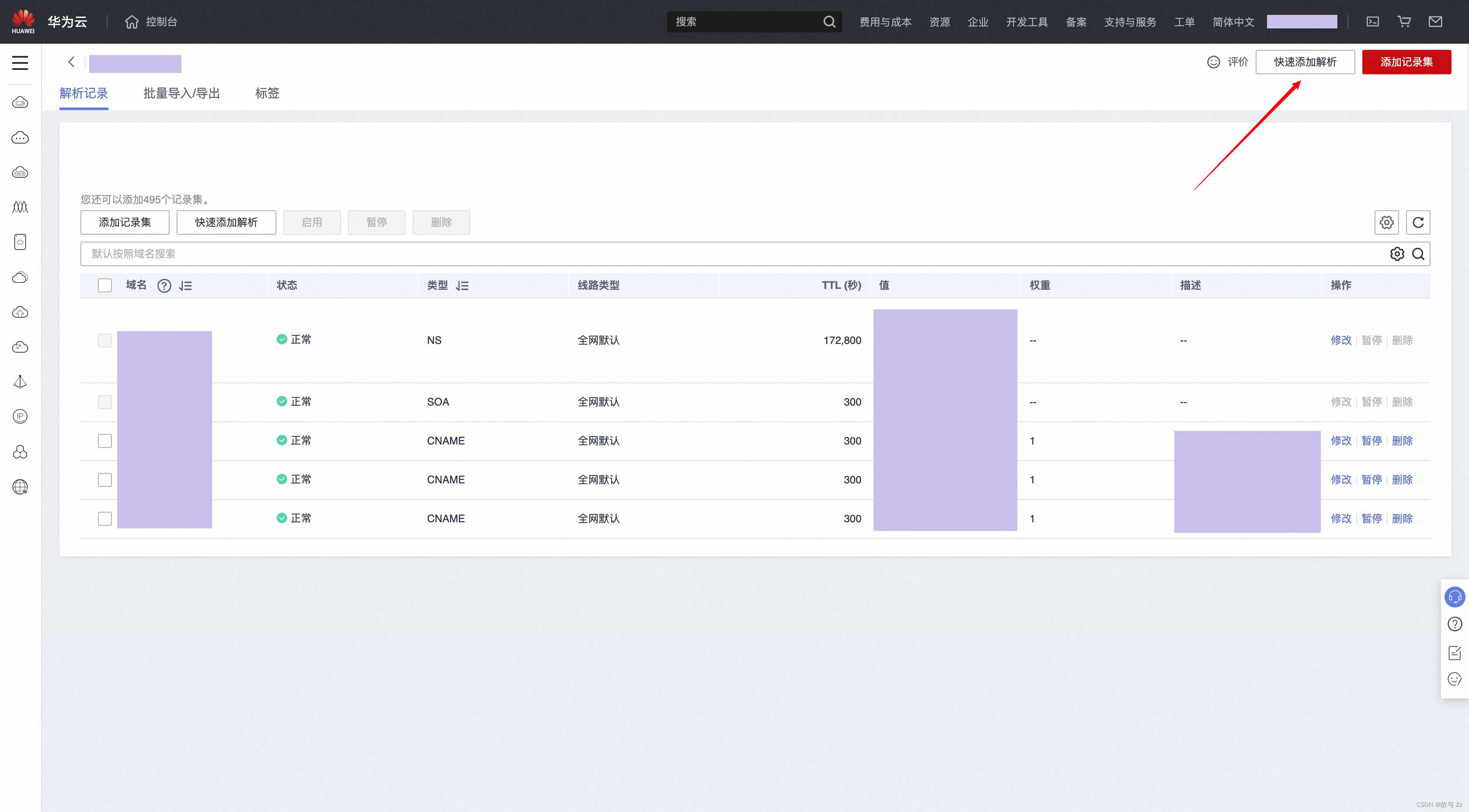
步骤2:将uniCloud的CNAME信息按要求填入,点确认完成解析
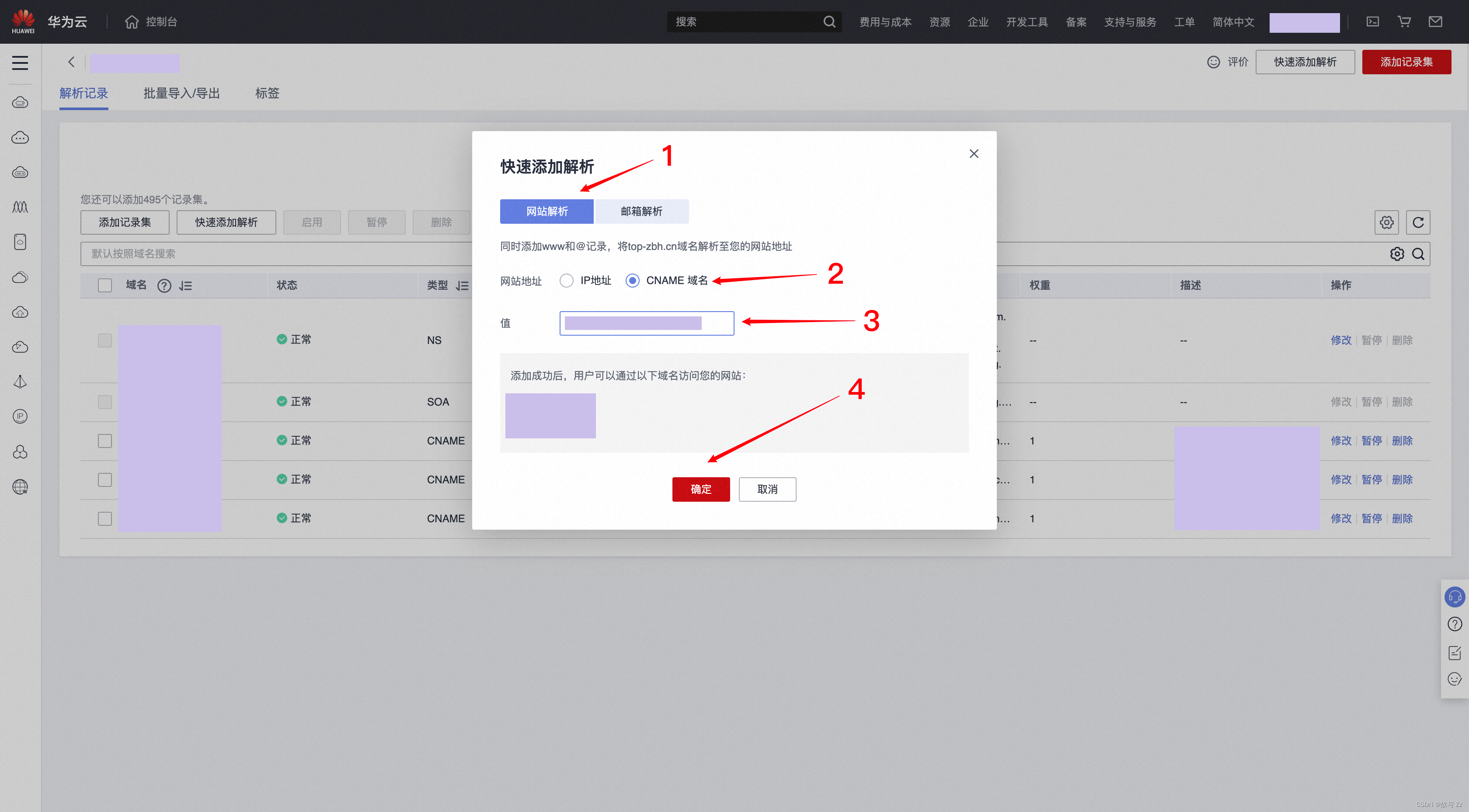
4、生成SSL证书
购买证书前需要完成实名认证,已认证请忽略
步骤1: 进入并登录 “阿里云数字证书服务”
步骤2:点击立即购买按钮(1),选择红框圈出来的选项(2-5),点击立即购买按钮(6)
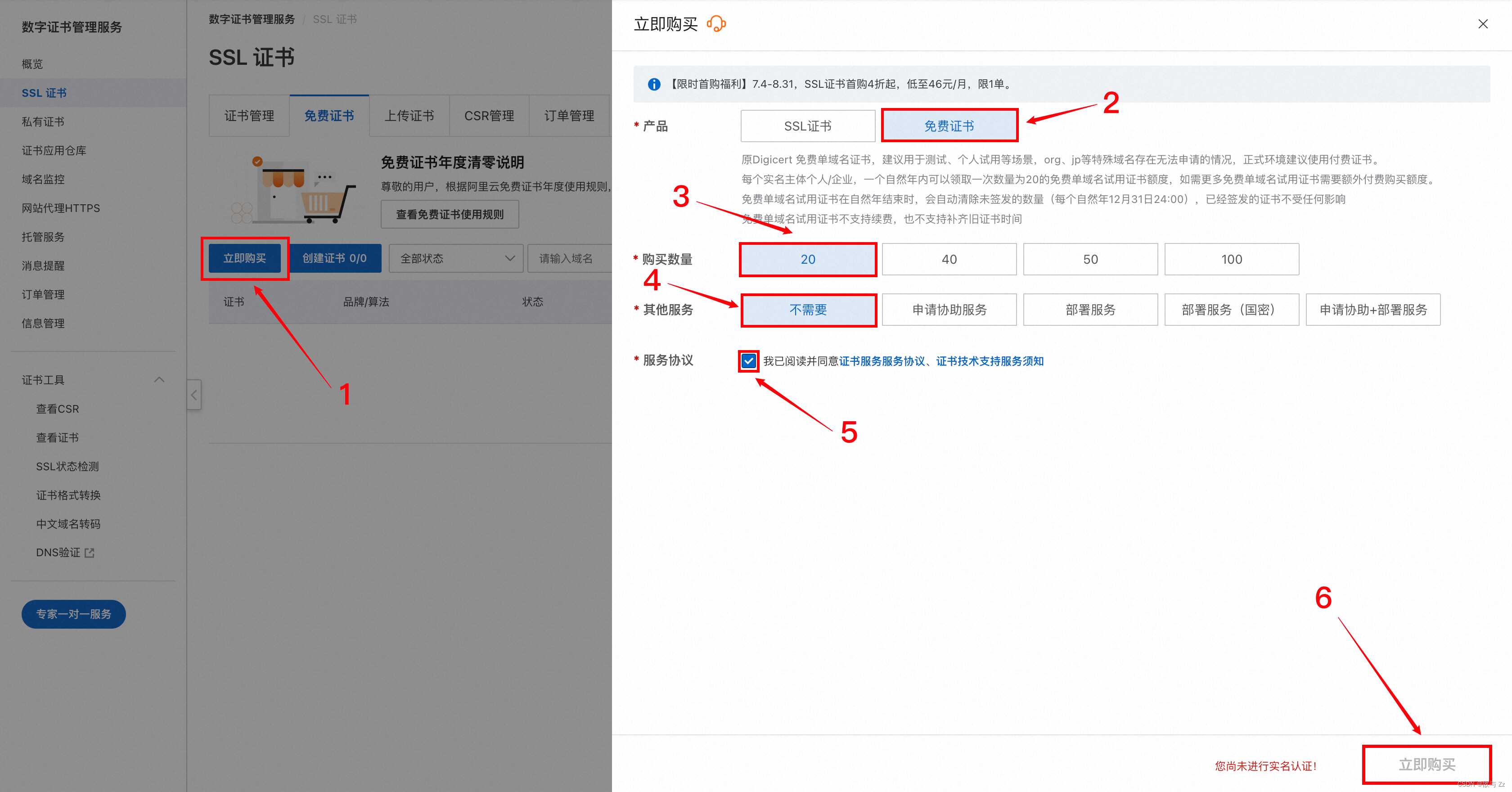
步骤3:点击创建证书(证书列表里会新增一条)再点击证书申请
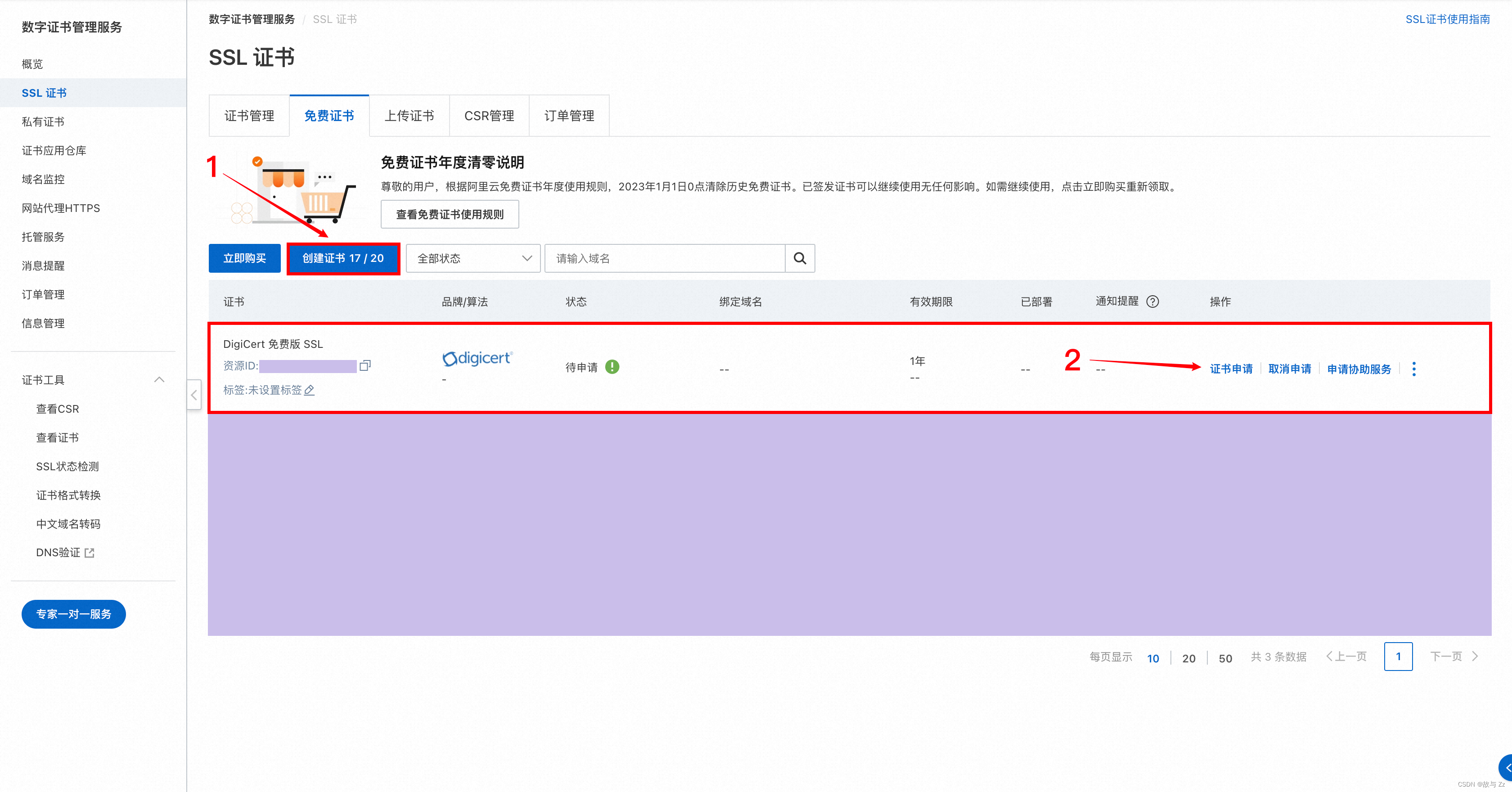
步骤4:填写对应的信息内容,域名需要填入完整域名地址,域名验证方式选择 “手工DNS验证”,然后点击提交审核按钮
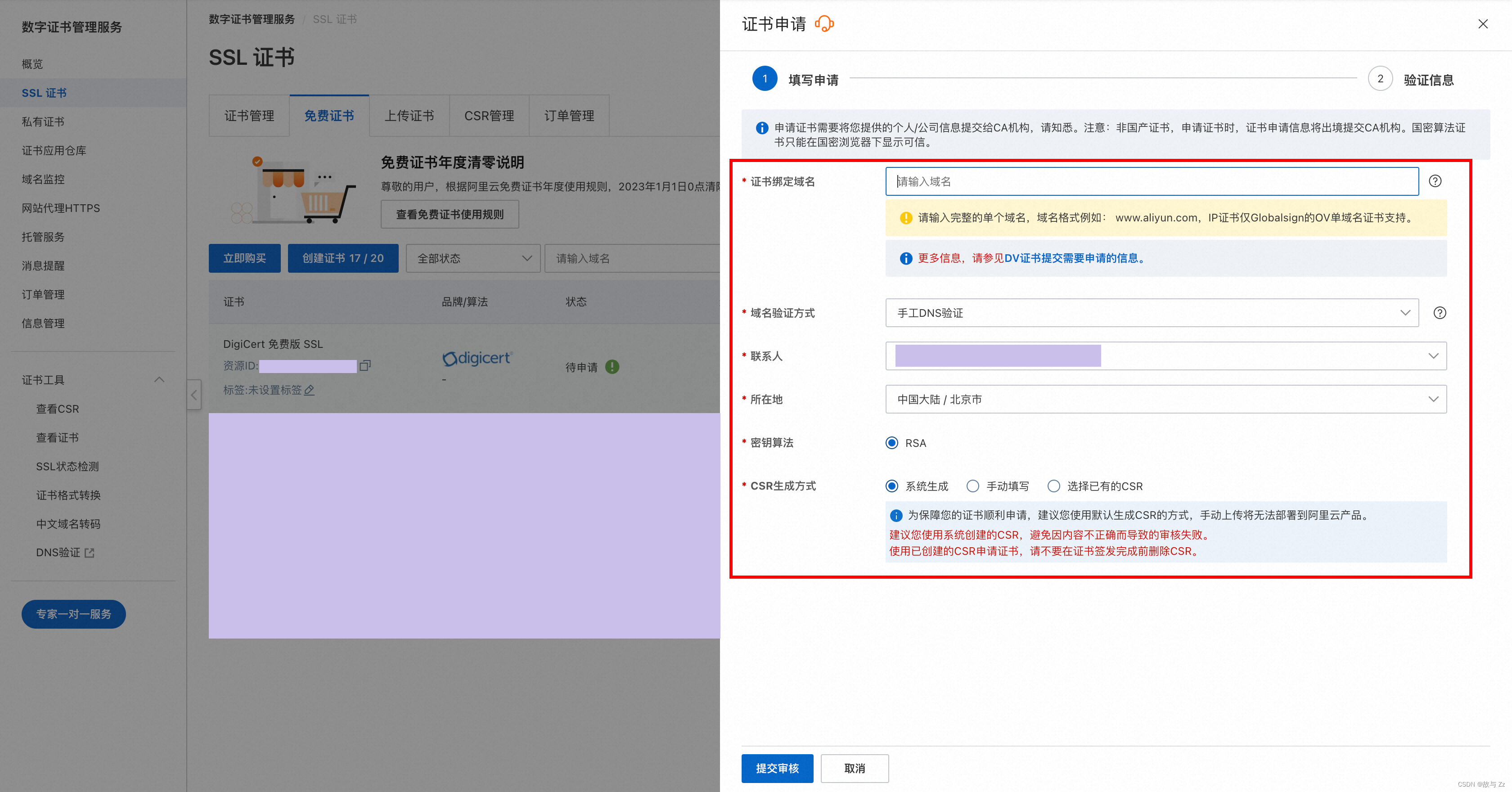
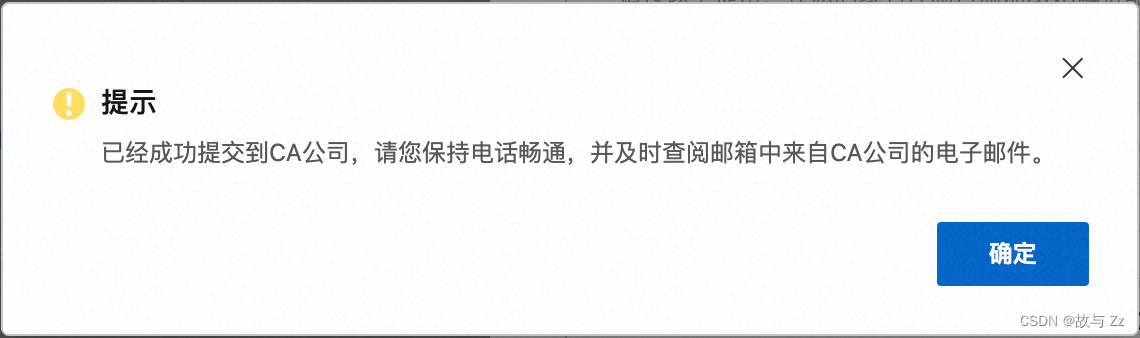
步骤5:此步骤流程和域名验证[3.1]一样,只不过需要填入的TXT值是此处的记录值,主机记录也是此处的
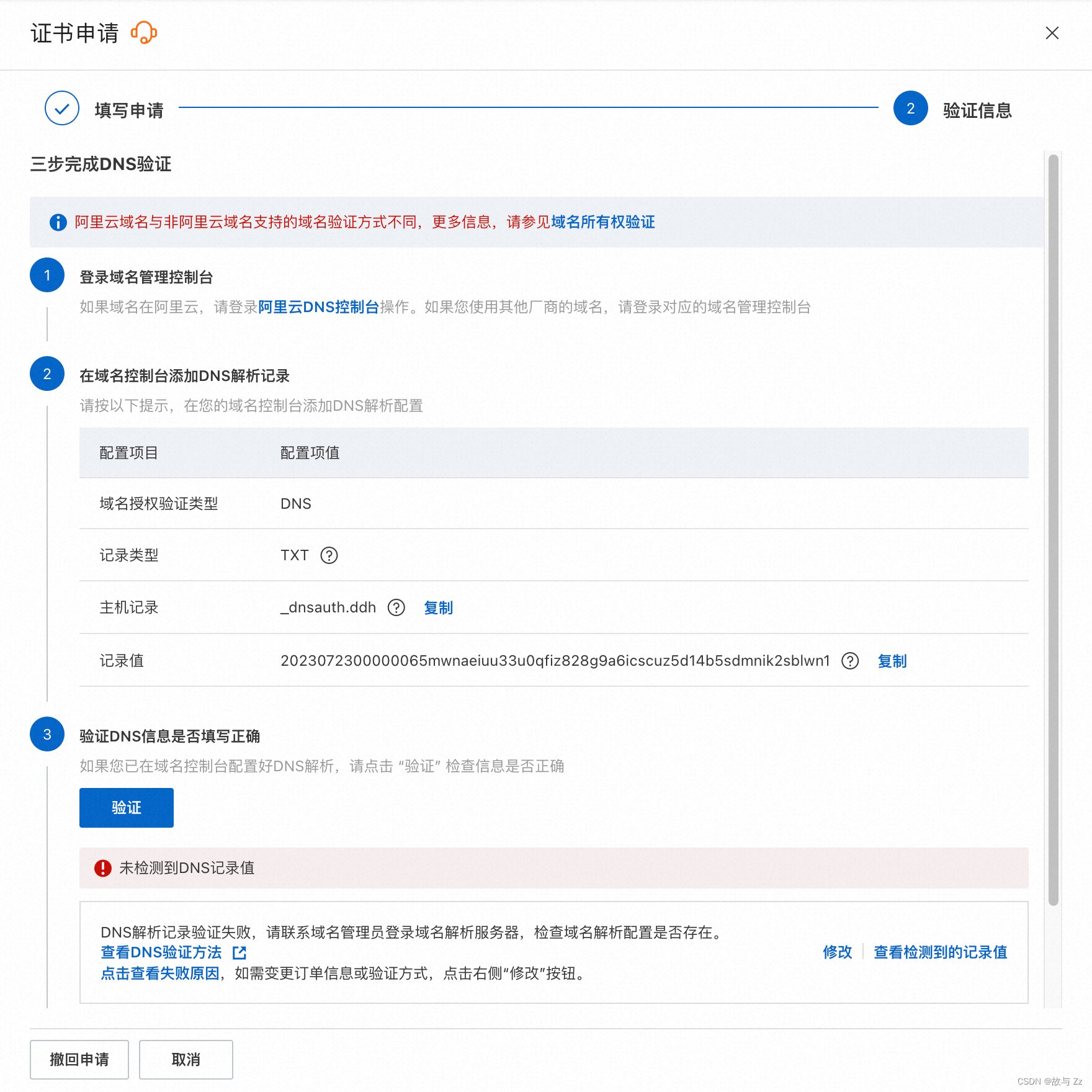
步骤6:一分钟后点击验证按钮验证,验证成功即可,未成功请重试
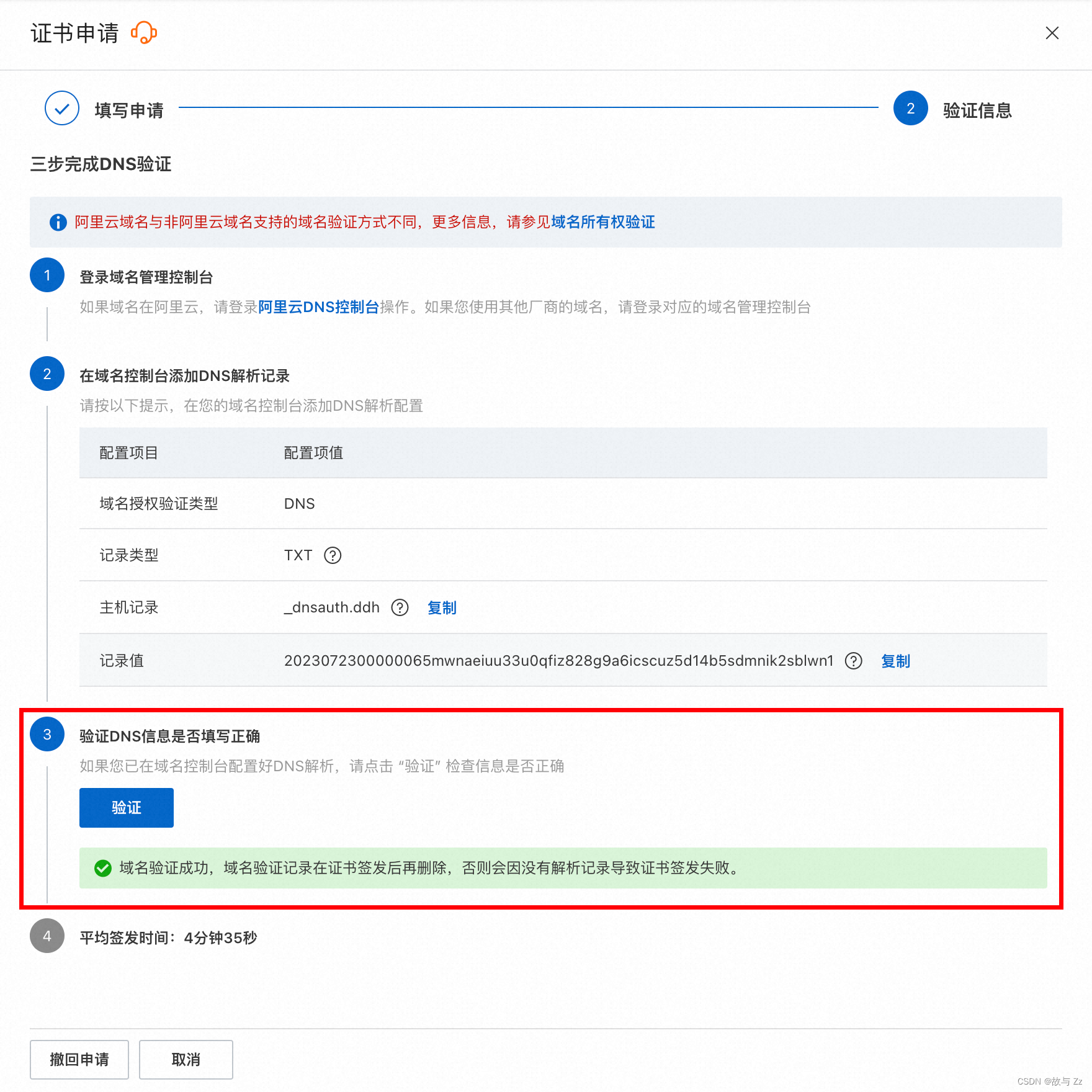
步骤7: 点击下载按钮,下载其他服务器类型的SSL证书,下载完成后用vscode或者记事本打开,全选复制到uniCloud更新证书里的对应内容即可
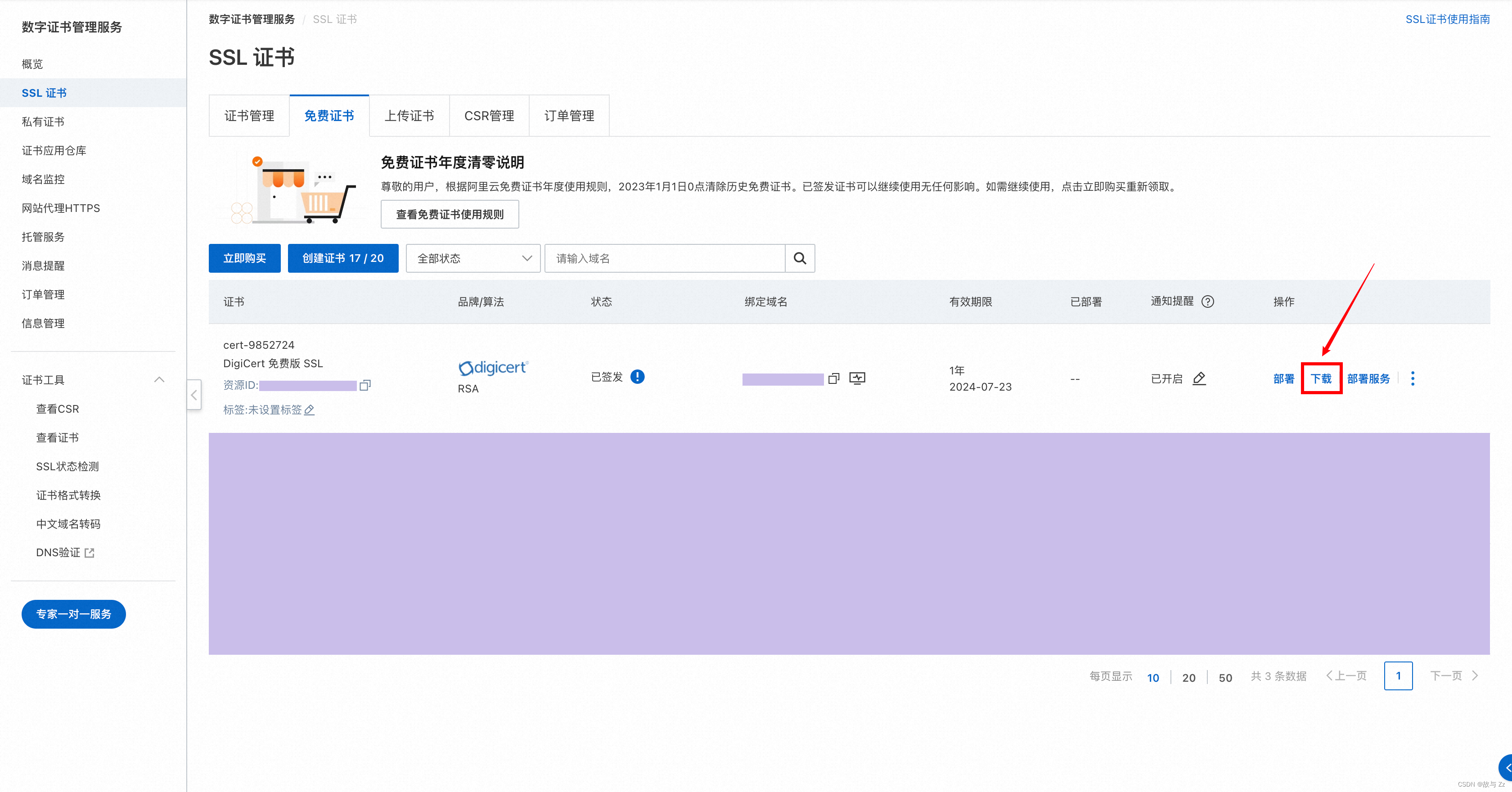
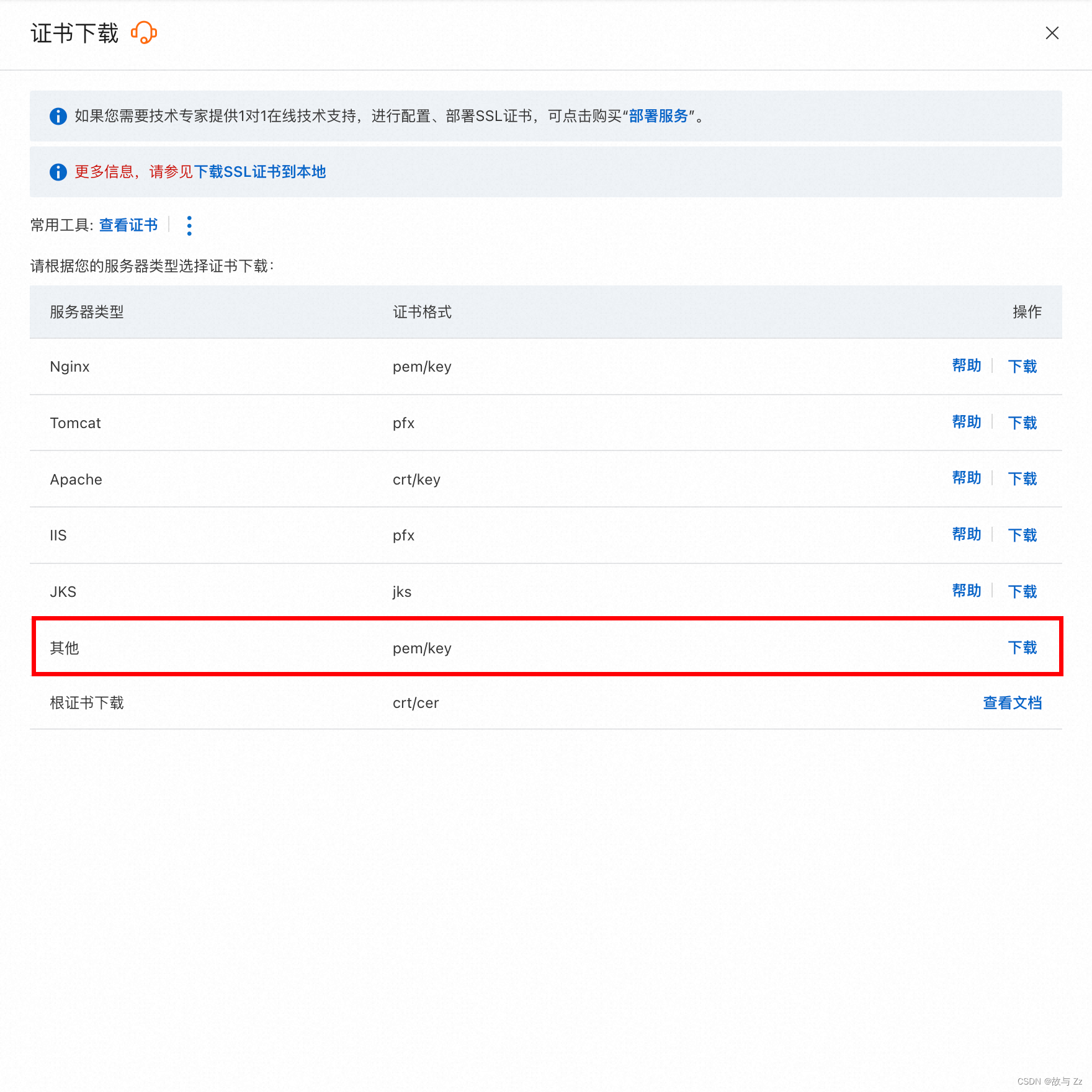
#uniCloud篇:
以下案例为阿里云示例:
1、前端网页托管
步骤1:进入并登录 “uniCloud控制台”,进入对应的服务空间,选择前端网页托管,点击上传按钮,上传代码文件到当前目录里
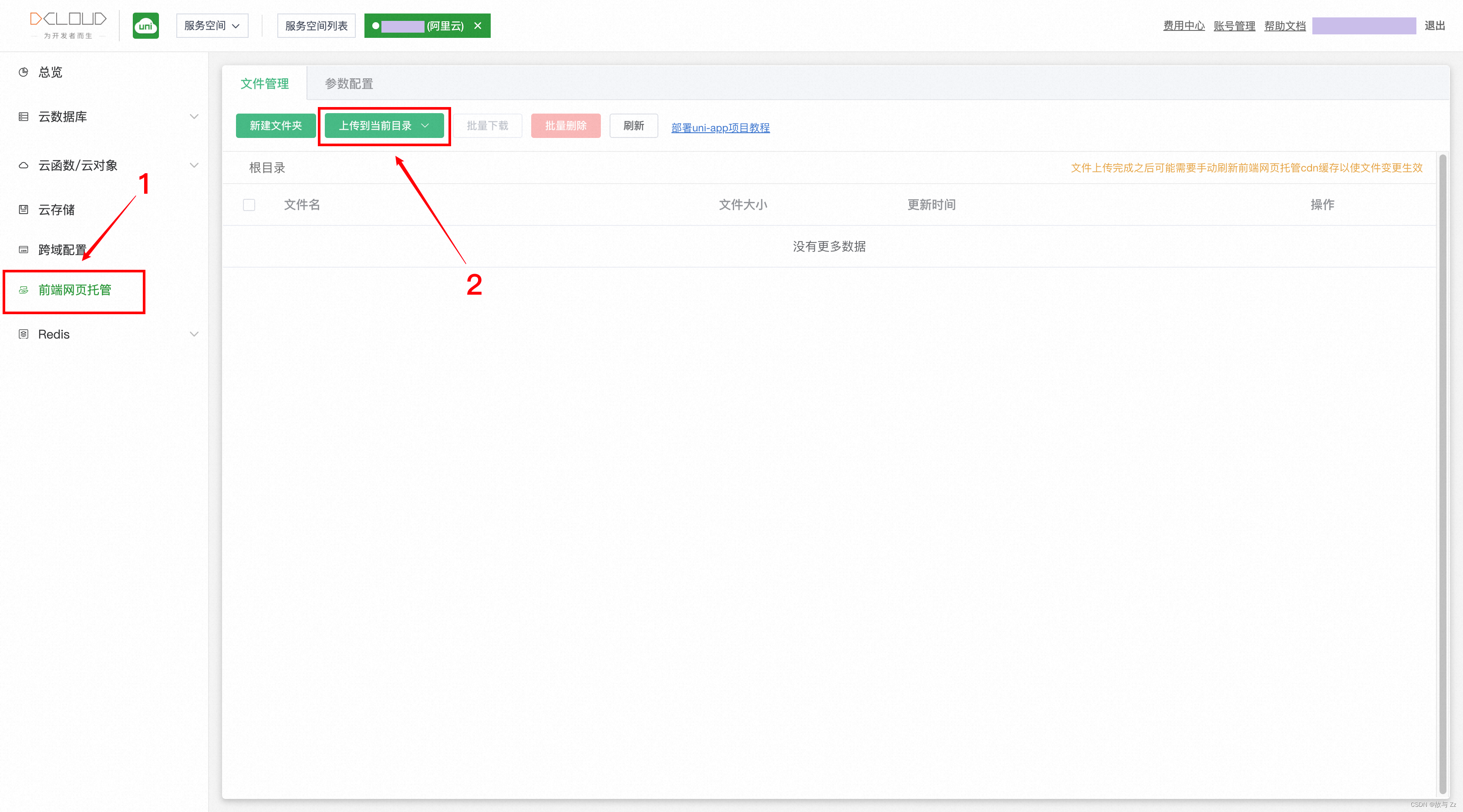
步骤2:切换到参数配置选项,点击添加域名按钮
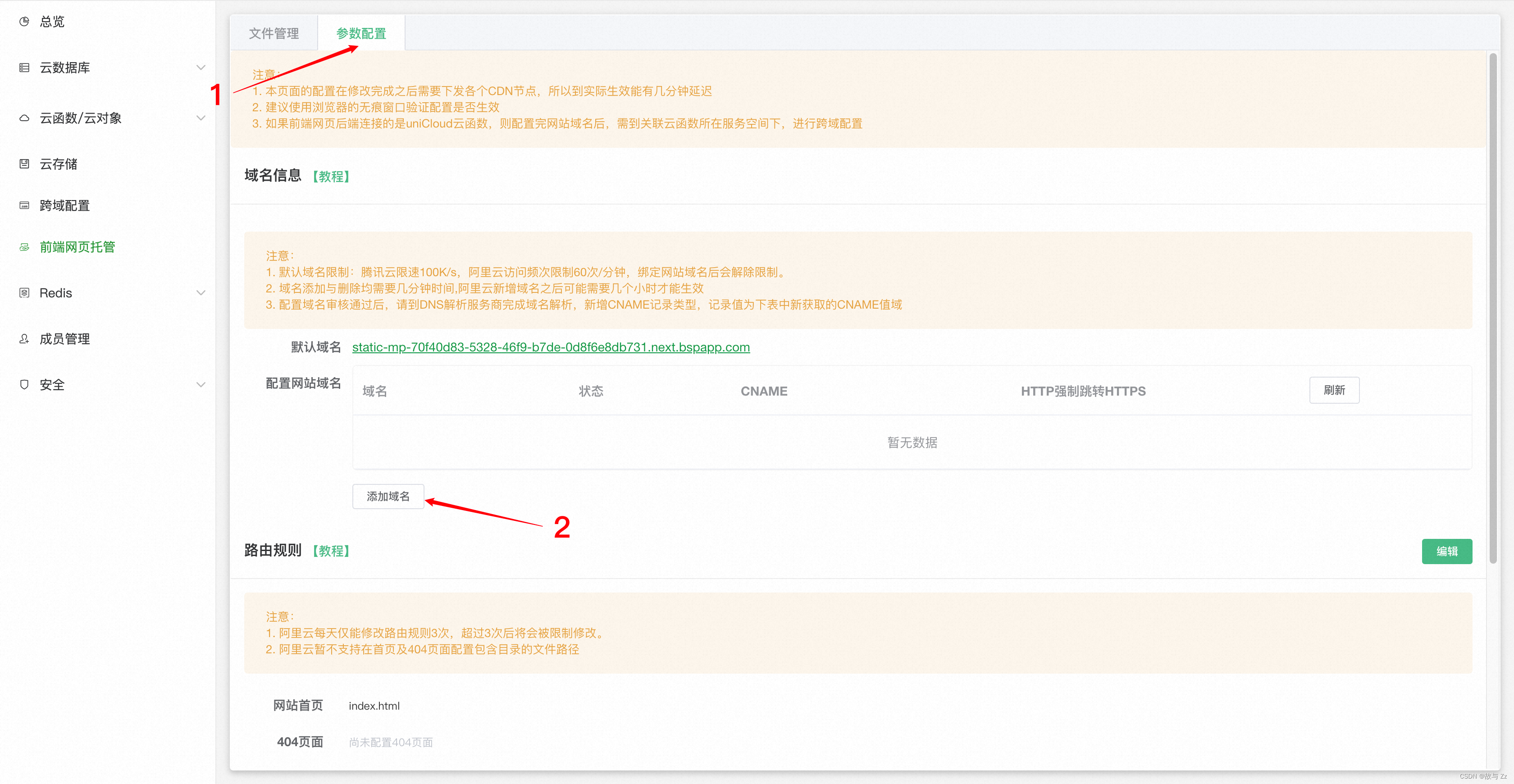
步骤3:输入自己的域名,点击确认
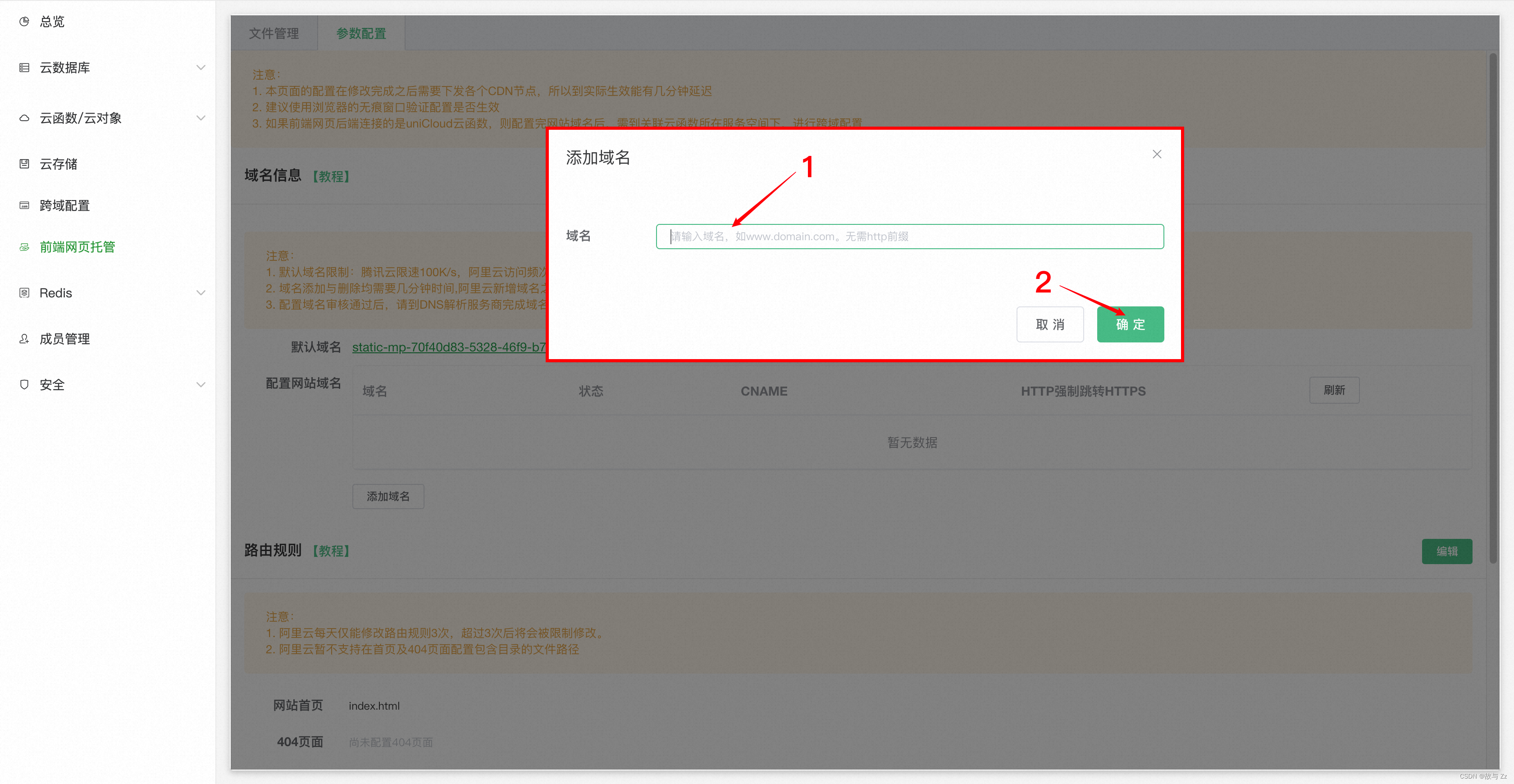
2、域名验证
步骤1:第一次添加域名的时候需要域名验证(如果有服务器可以选择文件验证,我没有服务器所以选DNS解析验证)复制域名验证里的内容去域名服务商处解析(详情请看域名篇[3.1])
步骤2:域名服务商解析完后,过一分钟点击验证尝试验证结果,出现验证成功就可以了,点确定按钮就好
Tips:没成功的话再重复步骤1
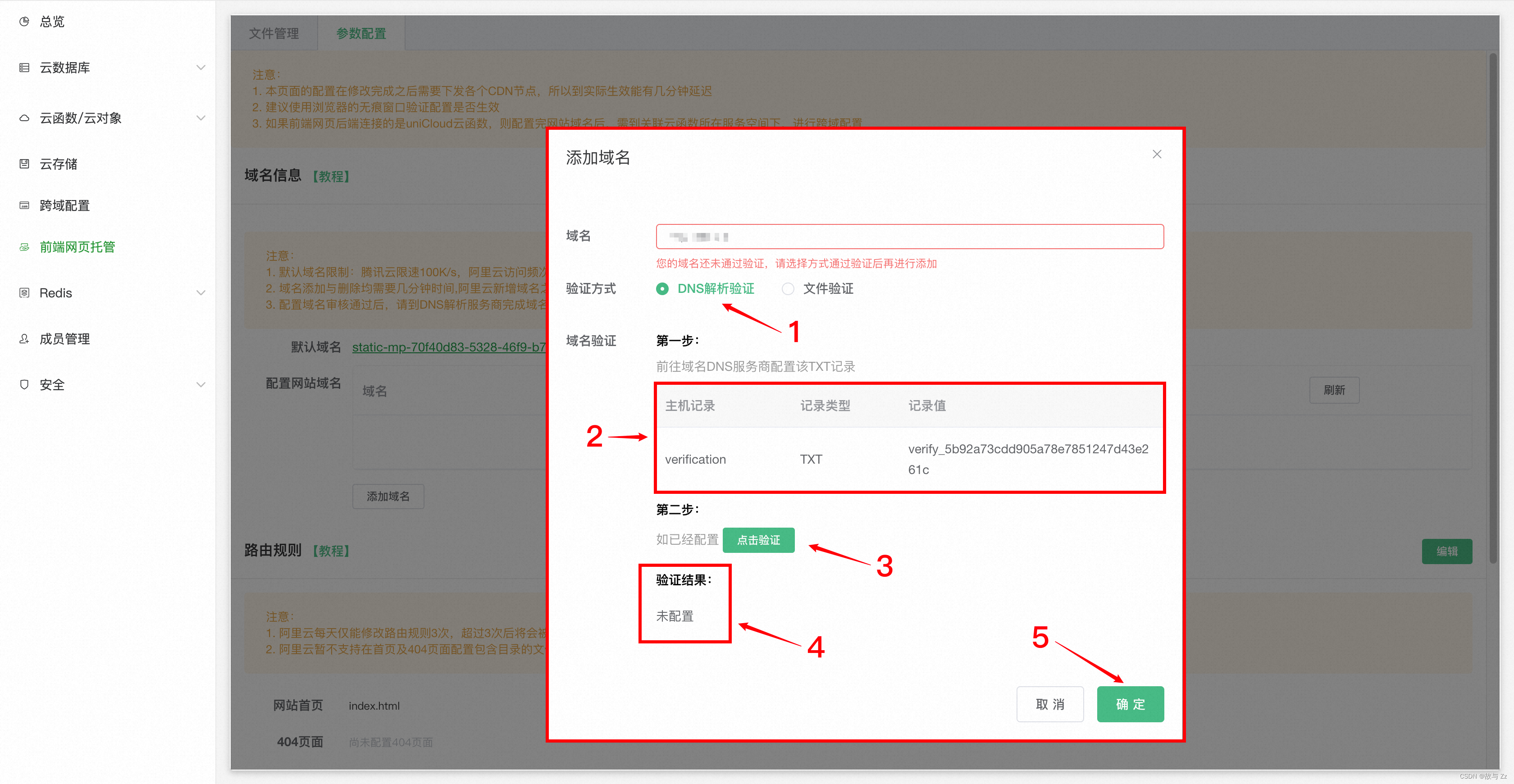
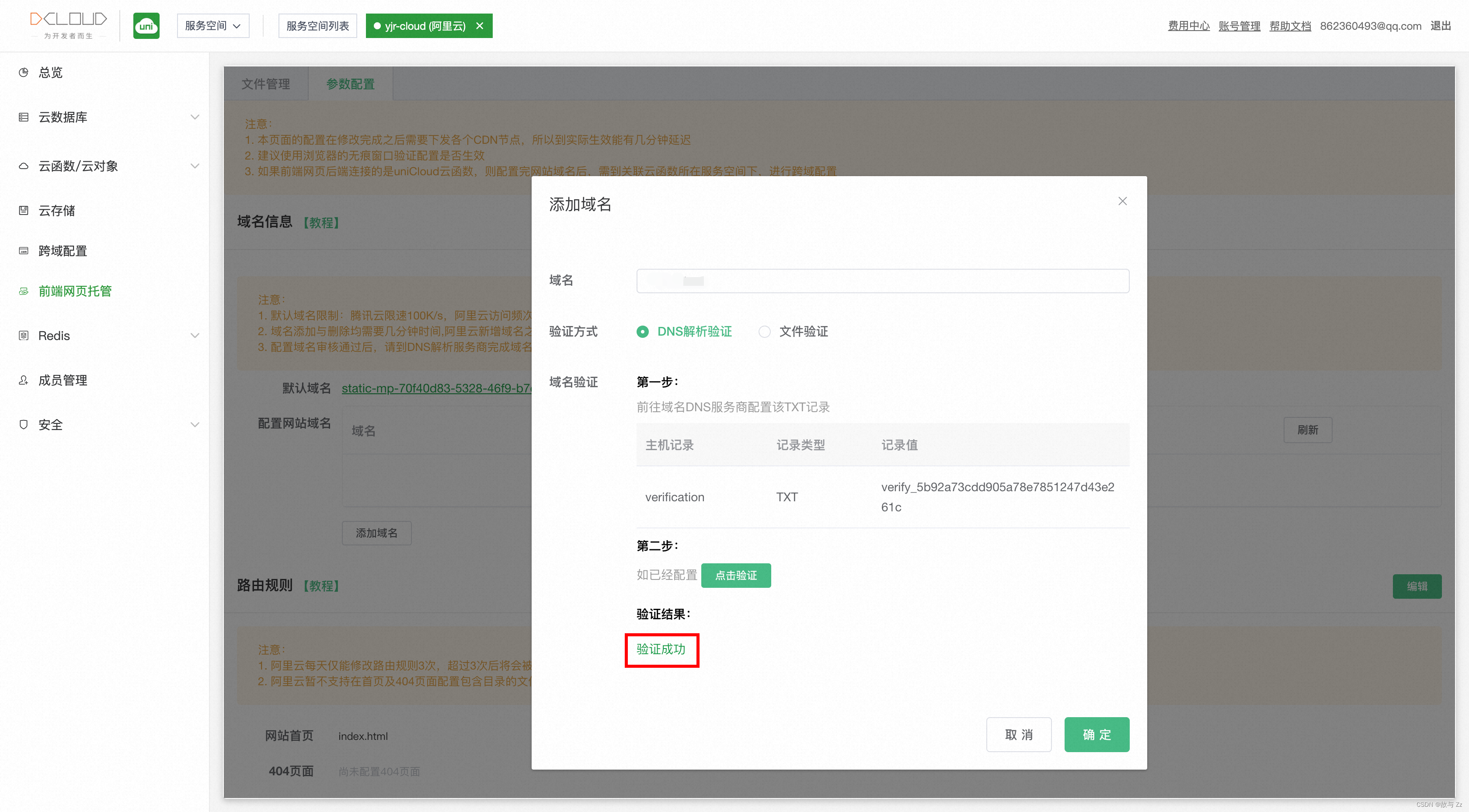
3、CNAME解析
步骤1:复制CNAME的值去域名服务商解析(详情请看域名篇[3.2])
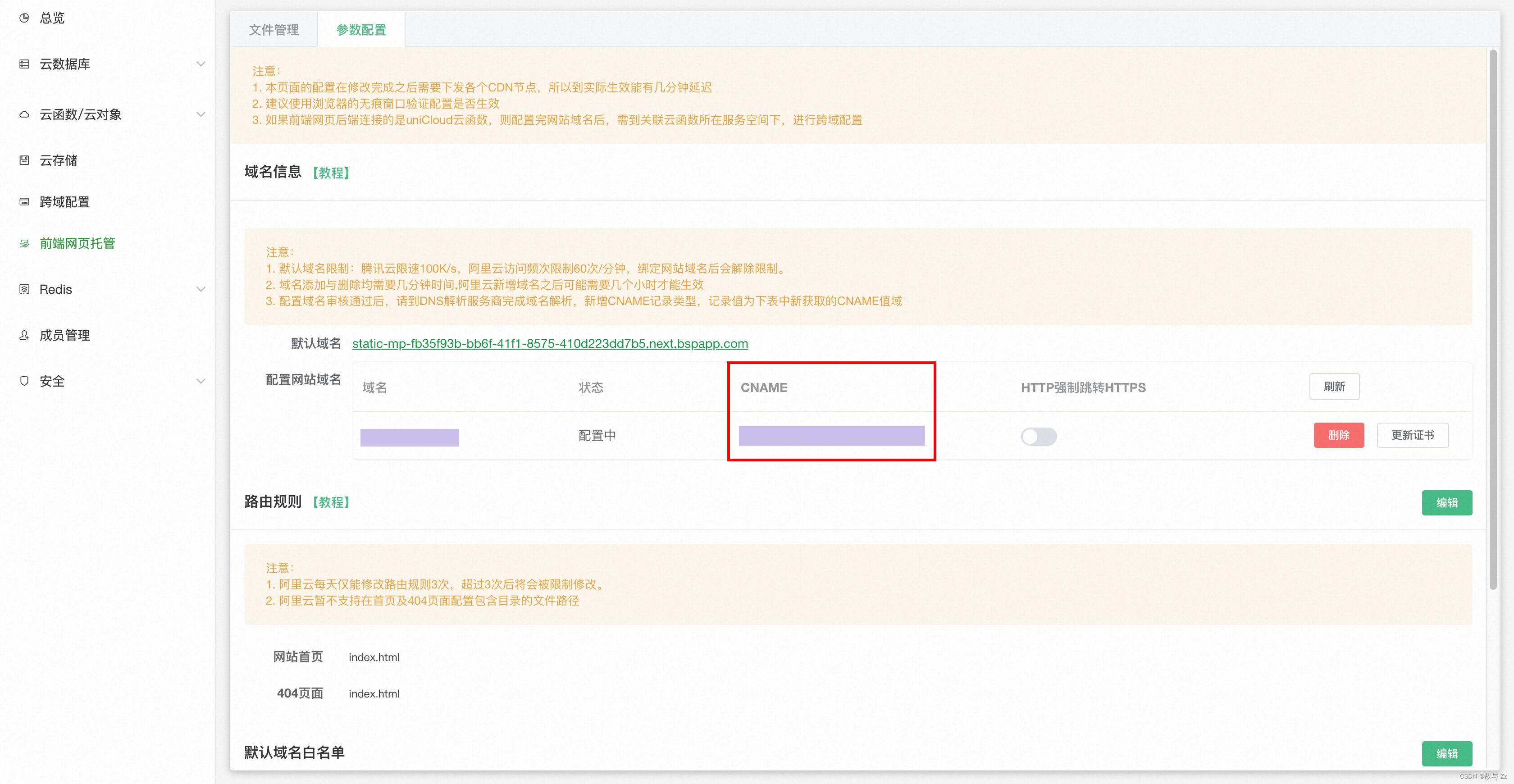
步骤2:域名服务商解析完后,刷新当前页面,查看域名状态,出现部署完成就可以了
Tips:没成功的话再重复步骤1
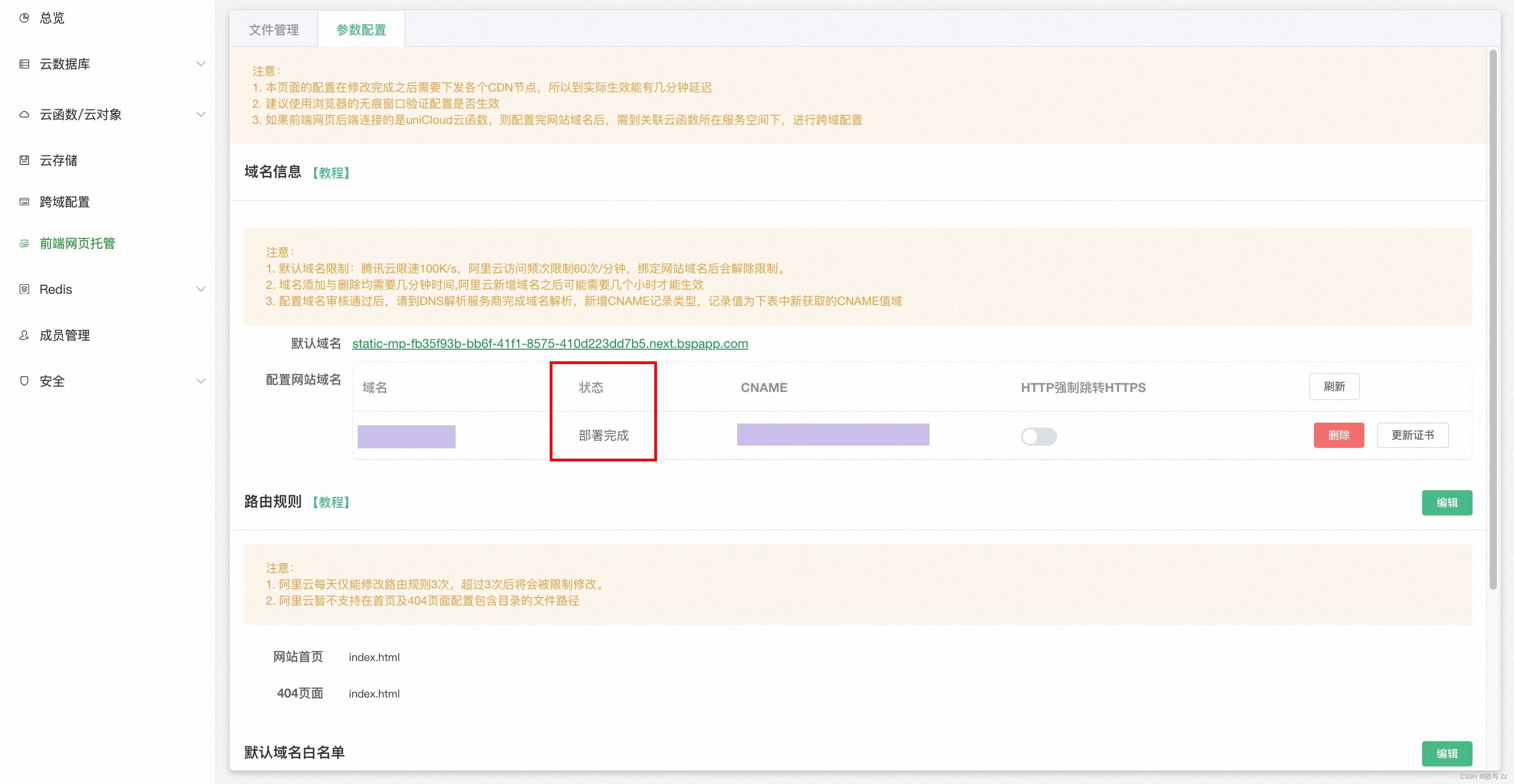
4、更新证书
步骤1:点击更新证书按钮,填入对应内容值(详情请看域名篇[4])
Tips:证书内容填写 .pem 或 .crt 文件内容,私钥填写 .key 文件内容
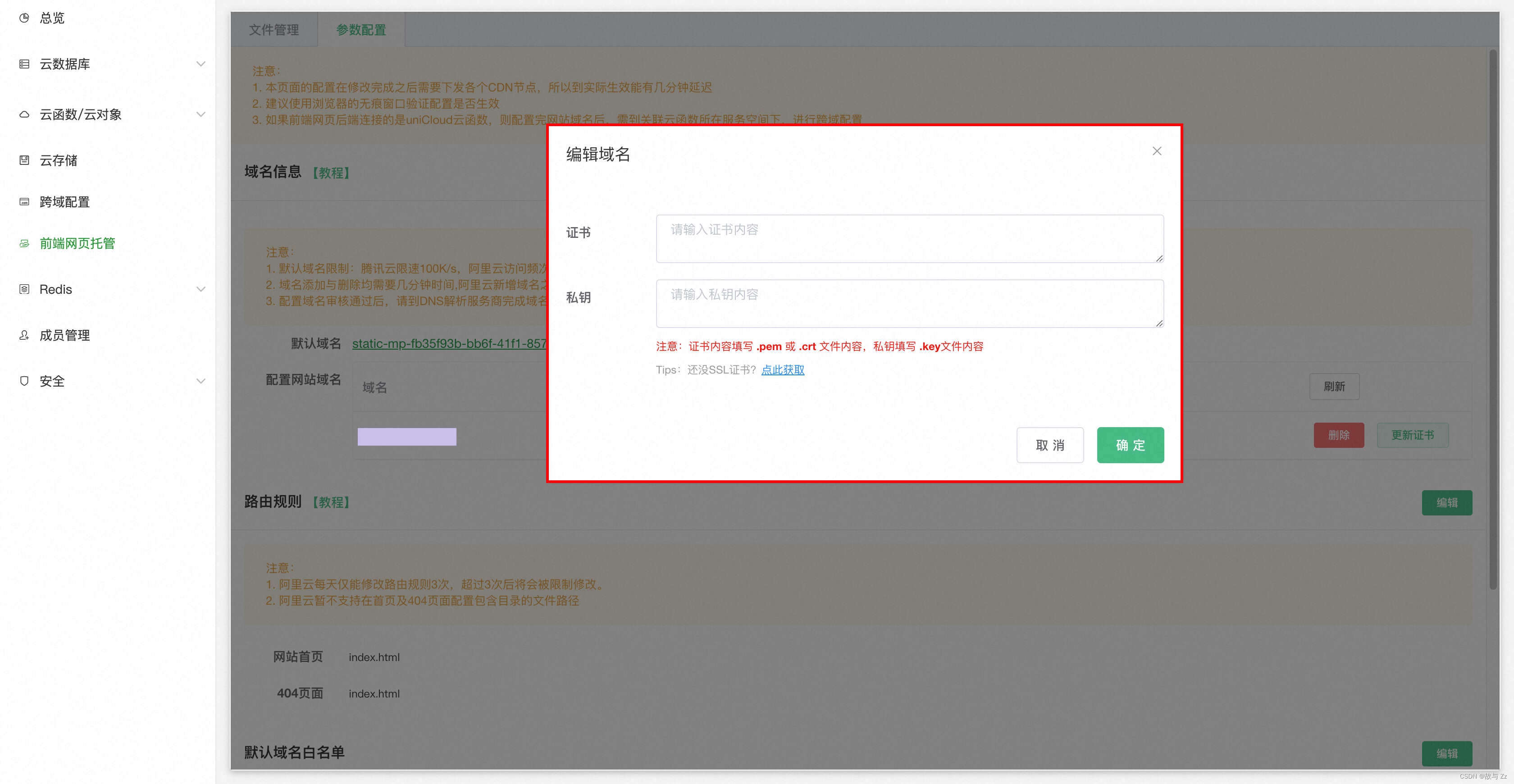
步骤2:填入对应内容值,点击确认按钮即可
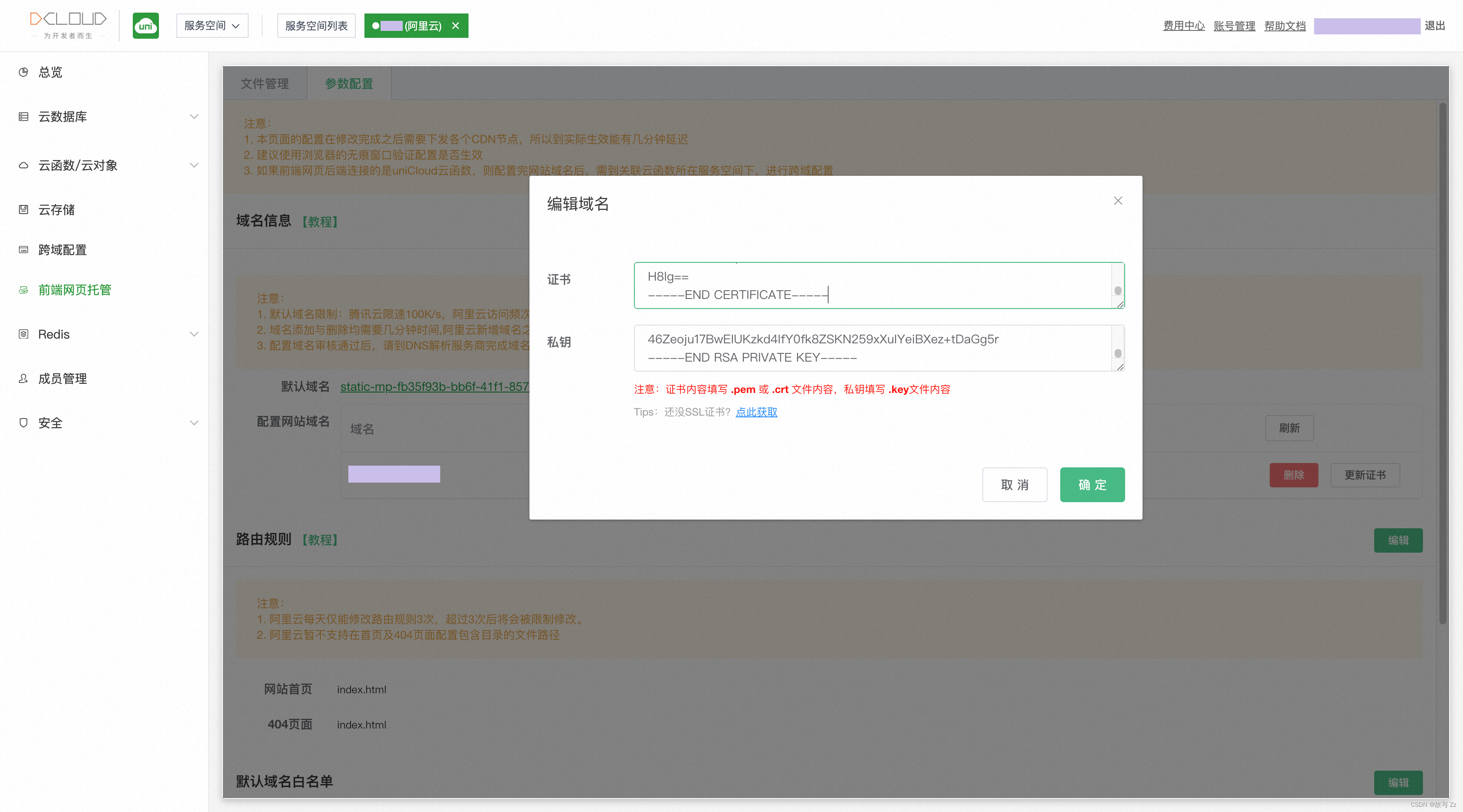
步骤3:打开 “HTTP强制跳转HTTPS” 按钮,完成!

自此,整个流程已经完全结束,快去试试用自己的域名去访问你自己的网站吧~

开放原子开发者工作坊旨在鼓励更多人参与开源活动,与志同道合的开发者们相互交流开发经验、分享开发心得、获取前沿技术趋势。工作坊有多种形式的开发者活动,如meetup、训练营等,主打技术交流,干货满满,真诚地邀请各位开发者共同参与!
更多推荐
 已为社区贡献1条内容
已为社区贡献1条内容





所有评论(0)